苹果手机怎样激活
手机激活需先长按电源键开机,连接Wi-Fi或插入SIM卡,选择语言和地区,登录Apple ID,按提示完成设置,
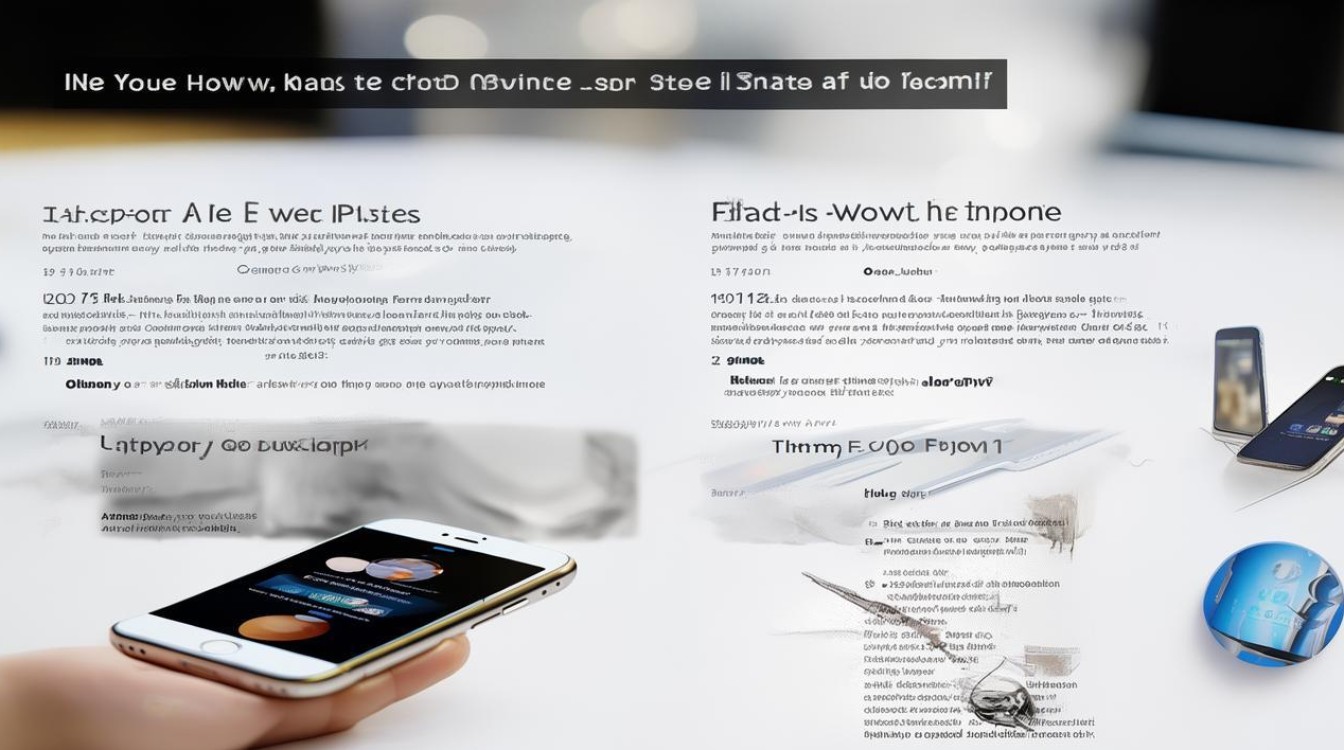
激活前准备
| 准备工作 | 详细说明 |
|---|---|
| 检查配件 | 确认手机包装盒内包含手机、数据线、电源适配器等配件,如有缺失应及时联系经销商或苹果客服。 |
| 检查手机外观 | 仔细检查iPhone机身是否有划痕、磕碰等损伤,检查屏幕是否有亮点、暗点或坏点,若发现问题及时联系经销商进行更换或维修。 |
| 准备Apple ID | 如果已有Apple ID,需确保记得账号和密码;如果没有,可在激活过程中创建。 |
| SIM卡准备 | 确保有一张与iPhone兼容的SIM卡,若是新办理的SIM卡,建议提前咨询运营商是否需要激活;若是从旧手机转移,可将旧SIM卡直接插入新手机使用。 |
| 网络准备 | 准备好一个稳定的Wi-Fi网络,因为激活过程中可能需要连接互联网,良好的网络连接有助于后续的激活和数据下载。 |
| 电量充足 | 确保iPhone电量充足,最好在激活前将其充电到至少50%。 |
激活步骤
- 开机:按住iPhone侧边的电源按钮,直到Apple标志出现,此时会看到“Hello”欢迎界面。
- 选择语言和地区:在“Hello”界面,滑动屏幕并选择熟悉的语言,如简体中文,然后点击“继续”。
- 连接网络:可选择连接可用的Wi-Fi网络或者插入SIM卡使用蜂窝网络,连接成功后,手机会自动检测网络并继续下一步。
- 快速开始:如果是新手机且没有登录过Apple ID,可直接点击“快速开始”并按照提示操作;如果是从旧设备转移数据,可将旧设备靠近新设备,然后通过“快速开始”功能将旧设备中的数据迁移到新设备上。
- 设置面容ID或指纹ID:根据手机型号,按照屏幕上的指示设置面容ID(如iPhone X及以上机型)或指纹ID(如iPhone 8及以下机型),录入面部信息或指纹信息,以便日后解锁手机和使用Apple Pay等功能。
- 恢复或传输数据:可以选择从iCloud备份恢复数据,或者从安卓设备迁移数据,如果之前有使用iCloud备份旧设备的数据,可在此处登录iCloud账号并选择相应的备份进行恢复;如果是从安卓设备转移数据,需在安卓设备上下载“转移到iOS”应用,并按照提示操作将数据传输到新iPhone。
- 登录Apple ID:如果没有Apple ID,可在此处创建一个,填写相关信息并设置密码和密保问题;如果已有Apple ID,直接输入账号和密码进行登录。
- 设置密码:可以创建一个6位数字密码或更复杂的密码来保护手机的安全,也可选择使用触控ID或面容ID来解锁手机,但为了安全起见,建议同时设置一个密码。
- 启用查找我的iPhone:此功能可在手机丢失时帮助定位和保护手机,建议开启。
- 接受软件许可协议:阅读并接受苹果的软件许可协议,这是使用苹果手机的必要步骤。
- 设置Siri和其他功能:根据个人需求设置Siri语音助手、分析改进等功能,这些设置可以在后续的使用中随时更改。
- 完成激活:等待手机完成最后的设置和激活过程,即可正常使用苹果手机。
注意事项
- 在激活过程中,如果遇到网络连接问题,可尝试切换网络或重启手机后重新连接。
- 如果忘记了Apple ID的密码,可以通过苹果官网的找回密码功能进行重置。
- 激活过程中不要随意中断操作,以免导致手机出现问题。
- 如果是购买的二手苹果手机,在激活前需要先抹除原设备的所有数据,可在设置中选择“抹掉所有内容和设置”选项,然后再按照上述步骤进行激活。
苹果手机的激活过程并不复杂,只要按照上述步骤仔细操作,并注意相关事项,就可以顺利激活手机并享受其丰富的功能。
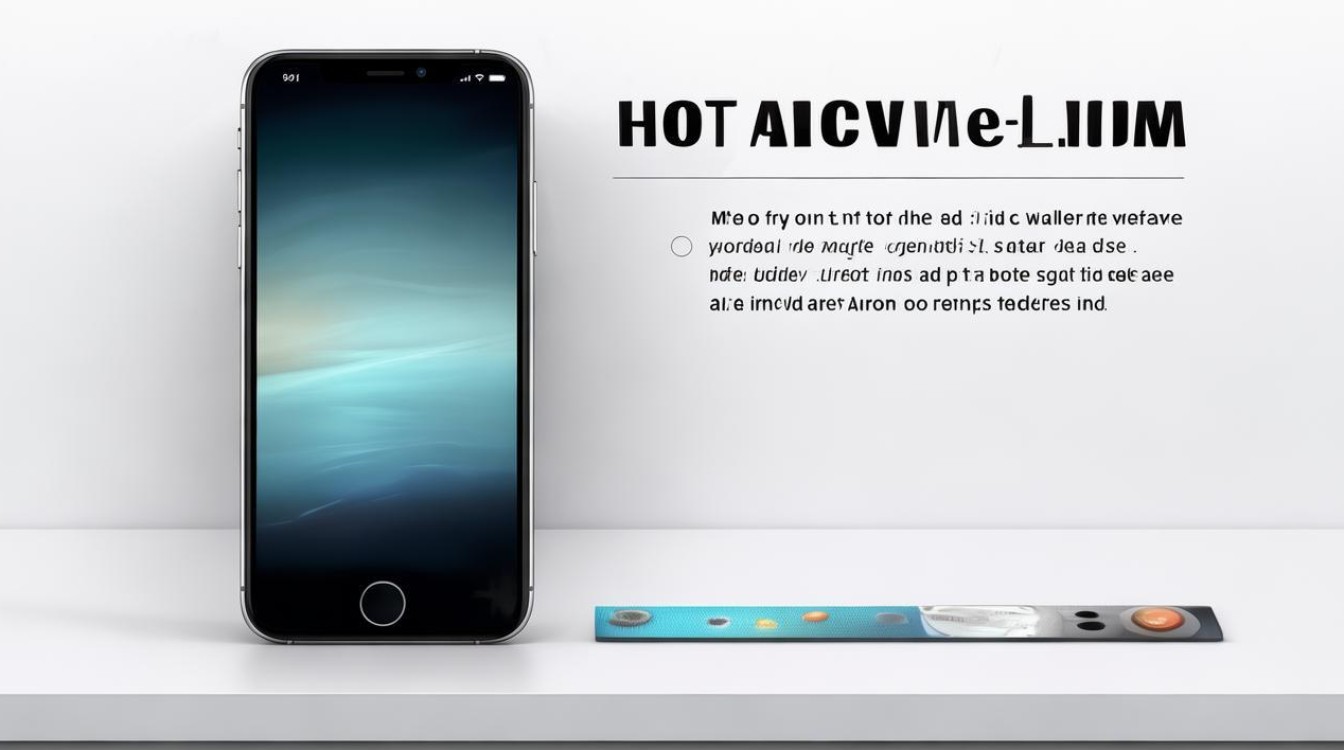
FAQs
- 问题:激活苹果手机时忘记Apple ID密码怎么办? 解答:如果在激活过程中忘记Apple ID密码,可点击登录页面的“忘记密码”选项,然后按照提示通过邮箱或手机号验证身份,重置密码后即可继续激活流程。
- 问题:二手苹果手机激活前需要注意什么? 解答:二手苹果手机激活前,需先确保手机已抹除原所有者的所有数据,可在设置中选择“抹掉所有内容和设置”。
版权声明:本文由环云手机汇 - 聚焦全球新机与行业动态!发布,如需转载请注明出处。












 冀ICP备2021017634号-5
冀ICP备2021017634号-5
 冀公网安备13062802000102号
冀公网安备13062802000102号